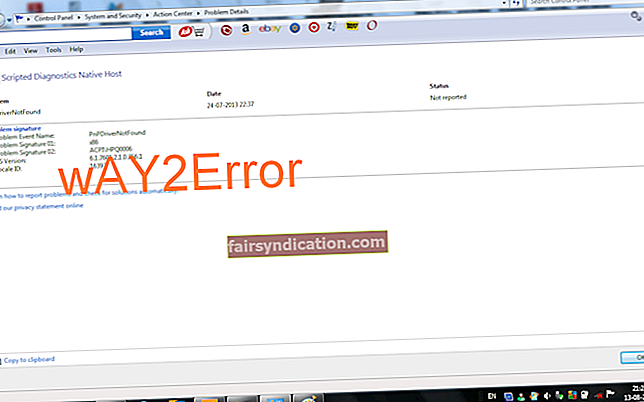اگر آپ ڈارکسائڈر جینیسس کھیل رہے ہیں اور آپ کو انجن کے کریش کی غیر حقیقی غلطی نظر آتی ہے تو پھر یہ ممکن ہے کہ آپ کی کچھ گیم فائلیں خراب ہوگئیں یا گم ہوگئیں۔ آپ کے پاس متروک یا خراب سافٹ ویئر کا انحصار ہے۔ یا آپ کا کمپیوٹر ڈرائیور کی دشواریوں میں مبتلا ہے۔ غلطی کو ٹھیک کرنے کے مختلف طریقے ہیں ، اس کی بنیادی وجہ پر منحصر ہے۔ اس آرٹیکل میں ، ہم آپ کو وہ تمام اقدامات دکھاتے ہیں جن کے ل. آپ کو لینے کی ضرورت ہے۔
اپنے کھیل کی تنصیب کو درست کریں
غیر حقیقی انجن کا حادثہ کچھ گیم فائلوں سے ہوسکتا ہے جو یا تو ناقص ہیں یا گم ہیں۔ لانچ کے دوران غلطی دیکھنے والے محفل کے ل involved ، اس میں شامل گیم فائلز وہی ہیں جو آغاز کے عمل سے متعلق ہیں۔ لہذا ، اس معاملے کو حل کرنے کے ل your ، اپنی گیم فائلوں کی مرمت کریں۔
چونکہ ڈارکسائڈرز جینیس جی او جی گلیکسی اور بھاپ پر دستیاب ہے ، لہذا ہم آپ کو دونوں کھیلوں کو آپ کی گیم فائلوں کی تصدیق کے لئے استعمال کرنے میں شامل اقدامات دکھاتے ہیں۔ ہر موکل آپ کے سسٹم میں موجود فائلوں کو اسکین کرے گا اور اپنے سرور میں موجود لوگوں سے اس کا موازنہ کرے گا۔ اگر انہیں غلط فائلیں ملیں تو ، ان فائلوں کو تبدیل کردیا جائے گا۔
GOG کہکشاں:
- اسٹارٹ مینو کھولیں اور مؤکل کو لانچ کریں۔
- درخواست ظاہر ہونے کے بعد ، لائبریری سیکشن پر جائیں اور ڈارکسائڈرز جینیسٹ پر کلک کریں۔
- ایک بار جب گیم کا ٹیب نمودار ہوجائے تو ، مزید ڈراپ ڈاؤن مینو میں جائیں اور انسٹالیشن کا انتظام کریں >> تصدیق / مرمت کا انتخاب کریں۔
- تصدیق کا عمل اب شروع ہوگا۔
- موکل کے کام مکمل ہونے کے بعد ، اس سے آپ کو عمل کا نتیجہ معلوم ہوجائے گا۔
- اب آپ گیم لانچ کرسکتے ہیں اور پریشانی کی جانچ کرسکتے ہیں۔
بھاپ کا استعمال:
- اسٹیم کے ڈیسک ٹاپ شارٹ کٹ پر ڈبل کلک کریں یا اسٹارٹ مینو میں کلائنٹ کے اندراج پر کلک کریں۔
- بھاپ کلائنٹ کے ظاہر ہونے کے بعد ، ونڈو کے اوپری حصے پر جائیں اور لائبریری پر کلک کریں۔
- ایک بار جب آپ کی گیم لائبریری ظاہر ہوجائے تو ، ڈارکسائڈرز جینیسیس پر جائیں ، اس پر دائیں کلک کریں ، اور پھر پراپرٹیز پر کلک کریں۔
- مین ونڈو پر جائیں اور لوکل فائلوں پر کلک کریں۔
- اگلا ، مقامی فائلوں کے ٹیب کے تحت "گیم فائلوں کی سالمیت کی توثیق کریں" پر کلک کریں۔
- بھاپ کلائنٹ اب آپ کے سسٹم پر موجود فائلوں کو اپنے سرور والے فائلوں سے موازنہ کرنا شروع کردے گا۔ اگر کوئی فائل بھاپ کے سرور پر اپنے ہم منصب سے مماثل نہیں ہے تو ، مؤکل خود بخود اس کی جگہ لے لے گا۔
- اس عمل کی مدت کا انحصار خراب فائلوں کی تعداد ، آپ کے سسٹم کی رفتار ، اور آپ کے سگنل کی طاقت پر ہوگا۔
- عمل مکمل ہونے کے بعد ، مسئلہ کی جانچ کرنے کے لئے کھیل چلائیں۔
ونڈوز کو اپ ڈیٹ کریں
متروک سافٹ ویئر اجزاء بھی غلطی کو متحرک کرسکتے ہیں۔ کچھ محفل نے اطلاع دی کہ .NET فریم ورک کا تازہ ترین ورژن انسٹال کرنے سے مسئلہ سے نجات مل گئی۔ اچھی بات یہ ہے کہ ، آپ ونڈوز اپ ڈیٹ کی افادیت کو استعمال کرکے آسانی سے کرسکتے ہیں۔
اس سے پہلے ، افادیت کا مقصد یہ ہے کہ ایک بار جب آپ زندہ ہوجائیں تو آپ کے سسٹم کے لئے دستیاب تمام تازہ کاریوں کو خود بخود ڈاؤن لوڈ کر لیں۔ لیکن یہ ہمیشہ ایسا نہیں ہوتا ہے کیونکہ کچھ نظام کی خرابیاں اس آلے کو اپنے فرائض کی انجام دہی سے روک سکتی ہیں۔ لہذا ، ونڈوز اپ ڈیٹ ٹول کو دستی طور پر چلائیں اور یقینی بنائیں کہ آپ کا مضبوط انٹرنیٹ کنیکشن ہے۔ ذیل کے مراحل پر عمل کریں:
- اسٹارٹ بٹن پر دائیں کلک کریں اور فوری رسائی مینو میں ترتیبات پر کلک کریں۔ اگر آپ ترتیبات ایپ لانچ کرنے کے لئے اپنا کی بورڈ استعمال کرنا چاہتے ہیں تو ونڈوز اور I کیز کو بیک وقت ٹیپ کریں۔
- ایک بار ترتیبات کی ایپ ظاہر ہونے کے بعد ، صفحے کے نیچے دیئے گئے اپ ڈیٹ اور سلامتی کے آئیکن پر کلک کریں۔
- ایک بار ، تازہ کاری اور سلامتی کا انٹرفیس ظاہر ہونے کے بعد ، چیک برائے تازہ ترین معلومات کے بٹن پر کلک کریں۔
- ونڈوز اپ ڈیٹ دستیاب اپ ڈیٹس کی جانچ کرے گا۔
- ڈاؤن لوڈ کے بٹن پر کلک کریں۔
- افادیت کی تازہ کاریوں کو ڈاؤن لوڈ کرنے کے بعد ، آپ کو اسے اپنے سسٹم کو دوبارہ چلانے اور انسٹال کرنے کی اجازت دینا ہوگی۔ آپ سبھی کو دوبارہ شروع کرنے والے بٹن پر کلک کرنا ہے۔
- آپ کے سسٹم کی تنصیب کے عمل کے دوران کئی بار دوبارہ اسٹارٹ ہوسکتا ہے ، انسٹال کرنے کی تازہ کاریوں کی نوعیت پر۔
- عمل ختم ہونے کے بعد ، آپ کا کمپیوٹر عام طور پر شروع ہوگا۔
- اب ، گیم لانچ کریں اور چیک کریں کہ آیا غلطی ایک بار پھر ظاہر ہوتی ہے۔
اپنے گرافکس کارڈ ڈرائیور کو اپ ڈیٹ کریں
آپ کا موجودہ گرافکس کارڈ ڈرائیور مجرم ہوسکتا ہے۔ اگر آپ نے تھوڑی دیر میں ڈرائیور کو اپ ڈیٹ نہیں کیا ہے تو ، یہ آپ کا اگلا عمل ہونا چاہئے۔ نیز ، ایک خراب یا لاپتہ ڈرائیور غلطی کو جنم دے سکتا ہے۔
لہذا ، اپنے گرافکس کارڈ ڈرائیور سے متعلق امور سے نجات حاصل کرنے کے لئے ، اسے ان انسٹال کریں ، اور پھر اس کا تازہ ترین ورژن انسٹال کریں۔ اگر آپ کارڈ کے ڈرائیور کو کیسے ہٹانا نہیں جانتے ہیں تو ، ذیل مراحل پر عمل کریں:
- ونڈوز اور ایکس کیز ایک ساتھ دبائیں یا فوری رسائی مینو کو کھولنے کے لئے اسٹارٹ بٹن پر دائیں کلک کریں۔
- مینو کے اڑنے کے بعد ، ڈیوائس مینیجر پر کلک کریں۔
- ڈیوائس مینیجر ونڈو ظاہر ہونے کے بعد ڈسپلے اڈیپٹر کے ساتھ والے تیر پر کلک کریں۔
- اگلا ، اپنے گرافکس کارڈ ڈرائیور پر دائیں کلک کریں اور سیاق و سباق کے مینو کے ظاہر ہونے کے بعد ان انسٹال ڈیوائس پر کلک کریں۔
- ایک بار جب آپ ان انسٹال ڈیوائس ڈائیلاگ ونڈو کو دیکھ لیں ، ان انسٹال بٹن پر کلیک کرنے سے پہلے "اس ڈیوائس کے لئے ڈرائیور سافٹ ویئر ڈیلیٹ کریں" کے ساتھ والے باکس پر نشان لگائیں۔
- ونڈوز اب ڈرائیور کو ہٹائے گی۔
- اپنے کمپیوٹر کو دوبارہ شروع کریں۔
آپ اپنے گرافکس ڈرائیور اور اس کے تمام باقیات کو اپنے سسٹم سے ہٹانے کے لئے ڈسپلے ڈرائیور ان انسٹالر کا استعمال بھی کرسکتے ہیں۔ پروگرام فریویئر ہے ، لہذا اسے تلاش کرنا مشکل نہیں ہونا چاہئے۔ اس کے علاوہ ، اگر آپ AMD گرافکس کارڈ استعمال کرتے ہیں تو آپ AMD صفائی کا آلہ استعمال کرسکتے ہیں۔
آپ کے کمپیوٹر کے اضافے کے بعد ، آگے بڑھیں اور اپنے گرافکس کارڈ کے لئے جدید ترین ڈرائیور نصب کریں۔ اس کے بارے میں جانے کے مختلف طریقے ہیں۔ ان میں ونڈوز اپ ڈیٹ کی افادیت کا استعمال ، آپ کے کارڈ کے تیار کنندہ کی ویب سائٹ پر جانا ، ڈیوائس منیجر کا استعمال کرنا ، اور کسی فریق ثالث کی ایپلی کیشن کا استعمال شامل ہے۔
اگر آپ اپنے کارڈ بنانے والے سے ڈرائیور ڈاؤن لوڈ کرنے جارہے ہیں تو ، یقینی بنائیں کہ آپ صحیح معلومات سے آراستہ ہیں۔ غلط ڈرائیور کو ڈاؤن لوڈ اور انسٹال کرنے کے نتیجے میں صرف اضافی پریشانی ہوگی۔
آپ آلوسکس ڈرائیور اپڈیٹر کے ذریعہ ڈیوائس منیجر یا اس سے بھی بہتر تر ڈرائیور کو ڈاؤن لوڈ کرنے کے دباؤ اور خطرات کو چھوڑ سکتے ہیں۔ ڈیوائس منیجر آپ کو اپنے گرافکس کارڈ ماڈل کا پتہ لگانے ، اس کے تازہ ترین ڈرائیور کی تلاش ، اور خود بخود انسٹال کرنے میں مدد کرسکتا ہے۔ ان آسان اقدامات پر عمل کریں:
- اسٹارٹ بٹن کے ساتھ والے سرچ باکس کو کھولنے کے لئے ٹاسک بار میں میگنفائنگ گلاس آئیکون پر کلک کریں یا ونڈوز اور ایس کیز کو مل کر کارٹون بنائیں۔
- تلاش کی تقریب ظاہر ہونے کے بعد ، "ڈیوائس منیجر" (بغیر قیمت درج کیے) ٹائپ کریں ، پھر نتائج میں ڈیوائس مینیجر پر کلک کریں۔
- ڈیوائس منیجر کے کھلنے کے بعد ، ڈسپلے اڈیپٹر کو بڑھاو ، اپنے گرافکس کارڈ پر دائیں کلک کریں ، پھر اپ ڈیٹ ڈرائیور پر کلک کریں۔
- ایک بار اپ ڈیٹ ڈرائیور ونڈو ظاہر ہونے کے بعد ، "تازہ ترین ڈرائیور سافٹ ویئر کے لئے خود بخود تلاش کریں" پر کلک کریں۔
- ایک بار یہ آلہ ڈرائیور کے مل جانے کے بعد ڈاؤن لوڈ اور انسٹال کرے گا۔
- اپنے سسٹم کو دوبارہ اسٹارٹ کریں اور پریشانی کی جانچ کریں۔
اوسلوگکس ڈرائیور اپڈیٹر کا استعمال آپ کو مزید اختیارات اور فوائد فراہم کرتا ہے۔ بعض اوقات ، ڈیوائس منیجر فراہمی نہیں کرتا ہے کیونکہ مائیکروسافٹ نے ابھی تک ان کے تصدیق شدہ ڈرائیور ورژن کو جاری نہیں کیا ہے۔ آپ کو اس کے ذریعہ محدود نہیں ہونا چاہئے۔ آزلوگکس ڈرائیور اپڈیٹر کی مدد سے ، جب آپ ڈویلپر نے اسے جاری کیا تو آپ ہمیشہ ڈرائیور کا تازہ ترین ورژن حاصل کرسکتے ہیں۔ اس کے علاوہ ، آپ کو اپنے پچھلے ڈرائیوروں کا بیک اپ حاصل کرنا ہوگا ، جس سے آپ ان کو انسٹال کرسکیں گے جو آپ کو پچھلے رول بیک کرنے کی ضرورت ہے۔
یہ پروگرام آپ کے تمام ڈرائیوروں کو تازہ ترین رکھے گا ، نہ صرف آپ کے ڈسپلے ڈرائیور کو۔ اس کے علاوہ ، عمل خودکار ہے۔ لہذا ، آپ کو ایک کے بعد دوسرے انفرادی ڈرائیوروں کو چیک کرنے کی ضرورت نہیں ہے۔ نیچے دیئے گئے اقدامات سے آپ کو پتہ چل جائے گا کہ کیا کرنا ہے:
- آزلوگکس ڈرائیور اپڈیٹر کے ڈاؤن لوڈ پیج پر جائیں اور اس کی سیٹ اپ فائل ڈاؤن لوڈ کریں۔
- فائل ڈاؤن لوڈ ہونے کے بعد اسے چلائیں۔
- اجازت کے ل once صارف اکاؤنٹ کنٹرول ڈائیلاگ کی درخواست کے بعد ہاں پر کلک کریں۔
- ایک بار جب سیٹ اپ وزرڈ ظاہر ہوجائے تو ، اپنی زبان منتخب کریں اور بتائیں کہ پروگرام کہاں نصب ہونا چاہئے۔
- اس کے بعد ، منتخب کریں کہ کیا آپ ڈیسک ٹاپ کا آئیکن بنانا چاہتے ہیں ، چاہے یہ پروگرام ونڈوز کے شروع ہونے کے بعد ہی لانچ ہوجائے ، اور اگر آپ چاہتے ہیں کہ جب کوئی مسئلہ پیدا ہوجائے تو اس آلے کو اپنے ڈویلپرز کو معلومات بھیجیں۔
- ایک بار انسٹالیشن کا عمل مکمل ہونے کے بعد ، پروگرام شروع کریں اور اسکین شروع کرنے کے لئے اسٹارٹ بٹن پر کلک کریں۔
- اگر آپ کو پریشان کن ڈرائیوروں کی فہرست میں اپنا گرافکس کارڈ ڈرائیور نظر آتا ہے تو ، تازہ کاری کے بٹن پر کلک کریں۔
- ایک بار اپ ڈیٹ انسٹال ہونے کے بعد ، اپنے سسٹم کو دوبارہ اسٹارٹ کریں اور خرابی کی جانچ کریں۔
پورے اسکرین کی اصلاح کو غیر فعال کریں
فل سکرین آپٹمائزیشن ایک ایسی خصوصیت ہے جو آپ کے مانیٹر کی اسکرین کی تمام رئیل اسٹیٹ کو استعمال کرنے والے ایپلی کیشنز کو مستحکم کرنے کے لئے ڈیزائن کی گئی ہے۔ جیسا کہ یہ پتہ چلتا ہے ، یہ خصوصیت غیر حقیقی انجن کی غلطی کے پیچھے مجرم ہوسکتی ہے۔ اسے غیر فعال کرنے کی کوشش کریں اور چیک کریں کہ آیا غلطی غائب ہے۔
خصوصیت کو غیر فعال کرنے کے ل you ، آپ کو کھیل کے ای ای ایس ای تک رسائی حاصل کرنا ہوگی اور اس کی خصوصیات کو ایڈجسٹ کرنا ہوگا۔ نیچے دیئے گئے مراحل سے آپ کو معلوم ہوگا کہ فائل کو کیسے ڈھونڈنا ہے اور ضروری کام کرنا ہے:
- اپنے ڈیسک ٹاپ پر کسی بھی فولڈر پر ڈبل کلک کرکے فائل ایکسپلورر ونڈو کو کھولیں۔ ایکسپلورر کو طلب کرنے کے لئے آپ ونڈوز + ای کی بورڈ شارٹ کٹ بھی استعمال کرسکتے ہیں۔
- فائل ایکسپلورر کے ظاہر ہونے کے بعد ، بائیں پین پر جائیں اور اس پی سی پر کلک کریں۔
- دائیں پین کی طرف جائیں اور آلات اور ڈرائیوز کے تحت لوکل ڈسک سی پر کلک کریں۔
- ایک بار ڈرائیو کھلنے کے بعد ، پروگرام فائلوں (x86) فولڈر پر ڈبل کلک کریں۔
- بھاپ فولڈر کھولیں۔
- بھاپ فولڈر ظاہر ہونے کے بعد ، اسٹیمپس فولڈر کھولیں۔
- اگلا ، کامن فولڈر پر ڈبل کلک کریں۔
- اب ، ڈارکسائڈرز جینیسیس کا انسٹالیشن فولڈر تلاش کریں اور اسے کھولیں۔
- اگر آپ گیم کے فولڈر میں اپنا راستہ نہیں ڈھونڈ سکتے ہیں کیونکہ آپ نے اسے ایک مختلف ڈائریکٹری میں نصب کیا ہے تو ، ان مراحل کی پیروی کریں:
اگر آپ GOG کہکشاں استعمال کرتے ہیں:
- مؤکل کو لانچ کریں۔
- لائبریری سیکشن پر جائیں اور ڈارکسائڈرز جینیسٹ پر کلک کریں۔
- کھیل کے ٹیب پر جائیں اور اس کے عنوان سے اگلے مزید ڈراپ ڈاؤن پر کلک کریں۔
- ڈراپ ڈاؤن مینو کے ظاہر ہونے کے بعد ، اپنے ماؤس پوائنٹر کو انسٹالیشن کا انتظام کریں ، پھر شو فولڈر پر کلک کریں۔
- کھیل کا فولڈر اب ظاہر ہوگا۔
اگر آپ بھاپ کا استعمال کرتے ہیں:
- مؤکل کو کھولیں۔
- ایک بار بھاپ ظاہر ہونے کے بعد ، ونڈو کے اوپری حصے میں موجود لائبریری پر کلک کریں۔
- آپ کی گیم لسٹ ظاہر ہونے کے بعد ، ڈارکسائڈرز جینیٹس پر دائیں کلک کریں اور پراپرٹیز پر کلک کریں۔
- ونڈو کے دائیں جانب جائیں اور لوکل فائلز پر کلک کریں۔
- اب ، لوکل فائلز ٹیب کے تحت "گیم فائلوں کی سالمیت براؤز کریں" کے بٹن پر کلک کریں۔
- کھیل کا فولڈر اب پاپ اپ ہو جائے گا۔
- ایک بار جب آپ ڈارکسائڈرز جینیسیس کے انسٹالیشن فولڈر میں پہنچیں تو ، اس کی EXE فائل پر دائیں کلک کریں اور پراپرٹیز پر کلک کریں۔
- پراپرٹیز ڈائیلاگ ونڈو کے کھلنے کے بعد ، مطابقت والے ٹیب پر سوئچ کریں۔
- اب ، "بطور ایڈمنسٹریٹر اس پروگرام کو چلائیں" کے بٹن پر نشان لگائیں۔
- ٹھیک ہے پر کلک کریں ، پھر کھیل چلائیں۔
رجسٹری فائل بنائیں
اگر مسئلہ برقرار رہتا ہے تو ، آپ کچھ پیرامیٹرز کے ساتھ ٹیکسٹ فائل تشکیل دے سکتے ہیں۔ اس طریقہ کار نے کچھ صارفین کو غیر حقیقی انجن کریش ہونے والی غلطی سے نجات دلانے میں مدد کی۔
شروع کرنے سے پہلے ، نوٹ کریں کہ اگر آپ غلط رخ اختیار کرتے ہیں تو ، اپنے سسٹم رجسٹری میں چھیڑ چھاڑ سنگین مسائل کا باعث بن سکتی ہے۔ لہذا ، یقینی بنائیں کہ آپ اس پر عمل کرنے سے پہلے بحالی نقطہ بنائیں۔
ان اقدامات پر عمل:
- اپنا اسٹارٹ مینو کھولیں ، نوٹ پیڈ کی تلاش کریں ، اور پھر ایپ لانچ کریں۔
- نیا نوٹ کھلنے کے بعد ، جب تک آپ 64 بٹ آپریٹنگ سسٹم استعمال کر رہے ہوں ، درج ذیل کو کاپی اور پیسٹ کریں:
ونڈوز رجسٹری ایڈیٹر ورژن 5.00
[HKEY_LOCAL_MACHINE Y SYSTEM \ موجودہ کنٹرول کنٹرول \ کنٹرول \ گرافکس ڈرایور]
TdrDelay "= hex (b): 08،00،00،00،00،00،00،00
- اب ، ونڈو کے اوپری حصے پر جائیں اور فائل پر کلک کریں ، پھر سیاق و سباق کے مینو میں سے منتخب کریں۔
- ایک بار جب محفوظ کریں ونڈو ظاہر ہوجائے تو ، تمام دستاویزات کو منتخب کریں ، پھر "darksider.reg" (کوٹیشن نشانات کے بغیر) کے طور پر فائل کو محفوظ کریں۔
- اب ، فائل پر ڈبل کلک کریں۔
- اب آپ غلطی کی جانچ کرنے کے لئے گیم چلا سکتے ہیں۔
یقینی بنائیں کہ آپ کا اینٹی وائرس پروگرام مداخلت نہیں کررہا ہے
اگرچہ یہ کم ہی ہے ، یہ ممکن ہے کہ آپ کا سسٹم پروٹیکشن پروگرام آپ کی کچھ گیم فائلوں کو مسدود کر رہا ہو اور غیر حقیقی انجن کریش کو متحرک کرے۔ آپ اپنے اینٹی وائرس پروگرام میں استثناء کے طور پر ڈارکسائڈرز جینیس کو شامل کرکے اس کو روکنے سے روک سکتے ہیں۔
مستثنیات خصوصیت کا نام آپ کی تیسری پارٹی کے اینٹی وائرس میں مختلف طریقے سے رکھا جاسکتا ہے۔ اگر آپ نہیں جانتے کہ اسے کیسے ڈھونڈنا ہے تو ، آپ تلاش کرسکتے ہیں کہ کس طرح اپنے ایپ کو منتخب فائلوں اور فولڈروں کو آن لائن روکنے سے روکیں۔ اگر آپ ونڈوز سیکیورٹی کے ساتھ آرام دہ ہیں ، تو درج ذیل اقدامات آپ کو عمل میں لے کر آئیں گے:
- اسٹارٹ بٹن پر کلک کریں یا اسٹارٹ مینو کو کھولنے کے لئے ونڈوز لوگو کی کلید دبائیں۔ ایک بار اسٹارٹ مینو ظاہر ہونے کے بعد ، اپنے صارف نام کے ساتھ گئر آئیکن پر کلک کریں۔
- آپ ونڈوز + I کی بورڈ طومار استعمال کرکے ترتیبات کی ایپلی کیشن کو تیزی سے کھول سکتے ہیں۔
- ترتیبات کی ہوم اسکرین ظاہر ہونے کے بعد ، ونڈو کے نیچے دیئے گئے اپ ڈیٹ اور سیکیورٹی پر کلک کریں۔
- ایک بار جب اپ ڈیٹ اور سیکیورٹی انٹرفیس کھل جاتا ہے تو ، بائیں پین پر سوئچ کریں اور ونڈوز سیکیورٹی ٹیب کو طلب کرنے کے لئے ونڈوز سیکیورٹی کو منتخب کریں۔
- دائیں طرف ونڈوز سیکیورٹی ٹیب پر جائیں اور پروٹیکشن ایریاز کے تحت وائرس اور دھمکی سے تحفظ کے لنک پر کلک کریں۔
- ایک بار جب آپ ونڈوز سیکیورٹی ایپلی کیشن کے وائرس اور دھمکی سے تحفظ کا صفحہ دیکھیں ، تو نیچے سکرول کریں اور وائرس اور دھمکی سے تحفظ کی ترتیبات کے سیکشن کے تحت انتظامات ترتیبات کے لنک پر کلک کریں۔
- اگلا ، آپ کو وائرس اور دھمکی سے تحفظ کی ترتیبات کی سکرین دیکھنے کے بعد مستثنیات حصے میں سکرول کریں ، اور پھر "اخراج شامل کریں یا ختم کریں" کے لنک پر کلک کریں۔
- خارج ہونے والے انٹرفیس کے کھلنے کے بعد ، "خارج کریں شامل کریں" کے آئیکن پر کلیک کریں ، پھر فولڈر منتخب کریں۔
- فولڈر منتخب کریں ڈائیلاگ باکس میں ، ڈارکسائڈرز جینیسیس کے انسٹالیشن فولڈر کا پتہ لگائیں ، اسے منتخب کریں ، اور پھر فولڈر منتخب کریں کے بٹن پر کلک کریں۔
- اب ، کھیل کھولیں اور دیکھیں کہ آیا مسئلہ دوبارہ پیش آ رہا ہے۔
نتیجہ اخذ کرنا
آپ کو غیر حقیقی انجن کریش ہونے کی وجہ سے مزید گھبرانے کی ضرورت نہیں ہے۔ اگر آپ کو اشتراک کرنے کا کوئی تجربہ ہے تو ، براہ کرم ذیل میں تبصرے کے سیکشن کو استعمال کرنے کے لئے آزاد محسوس کریں۔